Votre TV TCL Roku affiche un écran noir récalcitrant ? C'est frustrant, n'est-ce pas ? Ne vous inquiétez pas, nous sommes là pour vous aider ! Il est temps de se débarrasser de ce problème et de profiter à nouveau de vos émissions préférées sans problème ! Nous comprenons à quel point il est ennuyeux que votre téléviseur décide de jouer à cache-cache.
C'est là que cet article intervient ! Nous avons mis au point des solutions simples pour vous. Que vous soyez un pro de la technologie ou que vous débutiez, nos conseils vous aideront à remettre votre divertissement sur les rails en une minute. Dites adieu à l'écran noir du téléviseur TCL Roku et bonjour au plaisir sans fin !
Dans cet article
Pourquoi votre TV Roku devient-elle toujours noire ?
Si vous savez que l'écran de votre téléviseur TCL Roku n'est pas physiquement endommagé, c'est qu'il y a un problème. L'écran noir de votre téléviseur Roku peut être dû à quelques problèmes techniques. Parfois, quelque chose d'aussi simple que des câbles lâches ou des problèmes d'alimentation peut provoquer ce problème. Dans d'autres cas, il peut s'agir d'un mauvais fonctionnement du rétroéclairage, d'un mauvais réglage ou même d'une pile faible dans la télécommande. Ces différents facteurs peuvent contribuer à ce que l'écran de votre téléviseur s'assombrisse de manière inattendue.
Il est préférable de vérifier si votre TCL Roku TV a un problème. Ainsi, pour que cela soit possible, vous devez connaître les raisons possibles d'un écran noir sur le téléviseur TCL Roku.
- Paramètres de délai d'attente incorrects
L'économiseur de bande passante Roku permet d'éviter de consommer trop de données chaque mois. Mais il arrive que l'écran s'assombrisse lorsque vous ne l'utilisez pas. Pour résoudre ce problème, désactivez l'économiseur de bande passante et essayez de désactiver le mode d'économie d'énergie automatique.
- Câble mal connecté
Si votre téléviseur Roku affiche un écran noir mais que vous pouvez toujours entendre le son, il se peut que votre câble HDMI soit à l'origine du problème. Essayez de débrancher le téléviseur, de le rebrancher ou d'utiliser un autre câble HDMI.
- Résolutions d'écran inférieures
Si les publicités s'affichent dans une qualité inférieure à celle de ce que vous regardez, l'écran peut devenir noir. De plus, la façon dont l'écran se rafraîchit peut perturber la lecture en continu.
- Piles en mauvais état de fonctionnement
Si votre téléviseur Roku ne s'allume pas et affiche un écran noir, cela peut être dû à des piles de télécommande mortes ou mal placées. Essayez de changer les piles ou de les remettre en place correctement pour résoudre le problème.
- Mauvais fonctionnement du rétro-éclairage
Une carte mère ou une bande LCD cassée peut rendre votre écran noir ou le faire scintiller. Éteignez toutes les lumières et éclairez l'écran avec une lampe de poche pour vérifier. Si les images sont faibles, le rétroéclairage est probablement cassé et doit être remplacé.
Voici les raisons possibles pour lesquelles votre téléviseur TCL Roku affiche un écran noir. Si les possibilités mentionnées ci-dessus ne résolvent pas votre problème, vous devez prendre des mesures pour le résoudre.
Comment réparer l'écran noir de la TCL Roku TV
Résolvez le problème de l'écran noir de votre TV TCL Roku grâce à des solutions simples ! Ces moyens peuvent vous aider à résoudre votre problème et votre frustration ! C'est parti !
1. Redémarrez votre Roku TV
Si l'écran de votre TV Roku devient noir, essayez de la redémarrer pour qu'elle fonctionne mieux et plus rapidement. Voici comment utiliser votre télécommande :
Étape 1. Appuyez 5 fois sur le bouton Accueil
Étape 2. Appuyez une fois sur la flèche vers le haut.
Étape 3. Appuyez deux fois sur Retour en arrière.
Étape 4. Appuyez deux fois sur Avant.
Le redémarrage peut prendre jusqu'à une minute. Si cela ne fonctionne pas, recommencez.
2. Vérifier que les câbles ne sont pas mal connectés
Il est important de vérifier que les câbles sont correctement branchés pour s'assurer que les connexions de votre téléviseur sont bonnes. Si des HDMI ou des fils sont desserrés, reconnectez-les.
Si vous ne voyez pas la bonne entrée, essayez ceci :
Étape 1. Appuyez sur le bouton Accueil.
Étape 2. Allez dans "Paramètres."
Étape 3. Choisissez "Entrées TV."
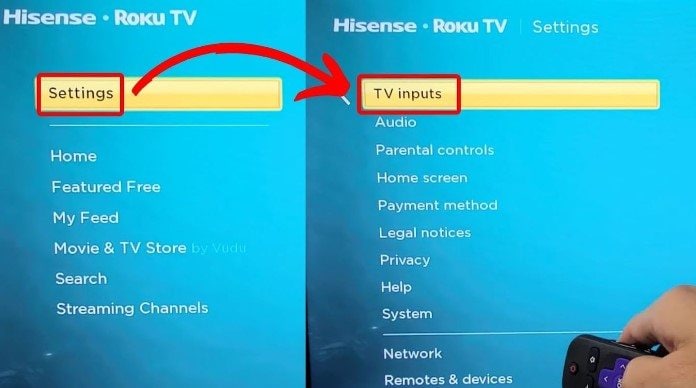
Étape 4. Choisir "Entrées non utilisées."
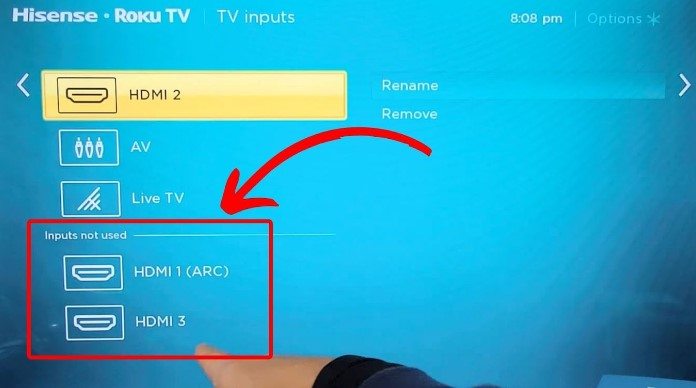
Étape 5. Sélectionnez l'entrée manquante et "Configurer l'entrée ."
Étape 6. Une fois que vous avez sélectionné l'entrée, appuyez sur "OK" pour terminer. Vous verrez les entrées disponibles lorsque vous reviendrez à votre écran d'accueil. Choisissez celui que vous souhaitez utiliser.
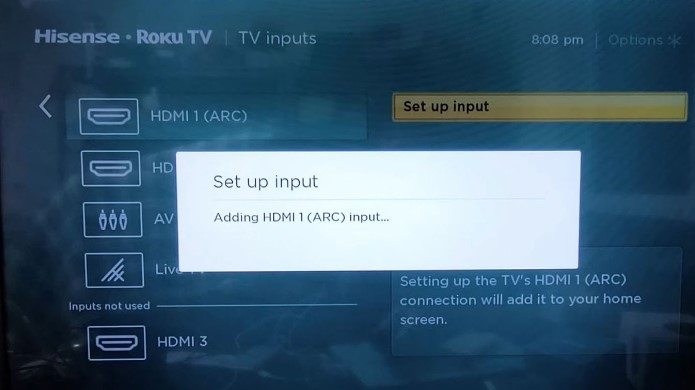
3. Réinitialiser votre Roku TV
Pour réinitialiser votre Roku TV, procédez comme suit :
Étape 1. Trouvez le bouton de réinitialisation à l'arrière du téléviseur.
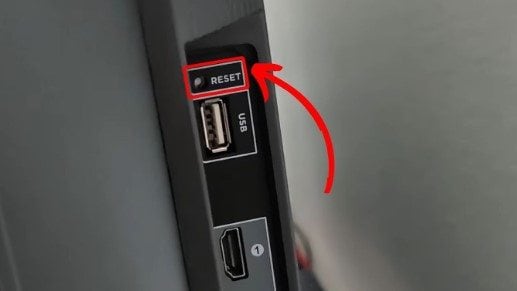
Étape 2. Utilisez un objet pointu, comme un stylo ou un cure-dent, pour appuyer sur le bouton et le maintenir enfoncé jusqu'à ce que le téléviseur s'éteigne, soit environ 30 secondes.
Étape 3. Relâcher le bouton.
Étape 4. Votre téléviseur se réinitialise et vous ramène à l'écran de configuration.
4. Mettre à jour votre Roku TV
Un téléviseur Roku peut rencontrer des problèmes en utilisant une ancienne version du système. Voici comment le mettre à jour :
Étape 1. Appuyez sur le bouton Accueil.
Étape 2. Allez dans "Paramètres - Système - Mise à jour du système."
Étapes 3. Appuyez sur OK.
Si une mise à jour est disponible, vous verrez une option pour la télécharger et l'installer. Si votre logiciel est déjà à jour, vous recevrez une notification le confirmant.
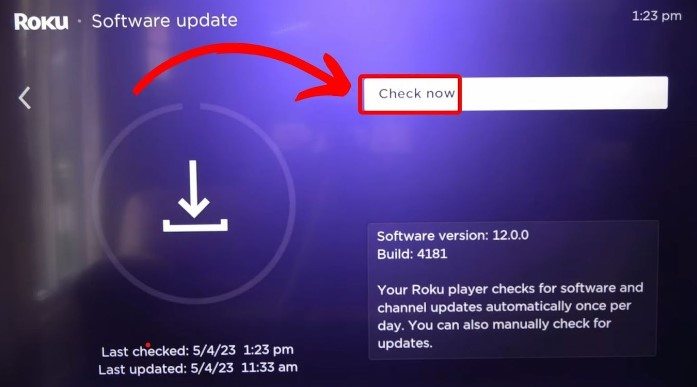
5. Changer la prise d'alimentation
Si votre Roku TV vacille parce qu'un port USB du téléviseur l'alimente, changer la source d'alimentation peut aider. Branchez directement le téléviseur sur une prise murale à l'aide d'un adaptateur téléphonique d'environ 5 ampères ou 1 volt.
Une autre solution consiste à essayer un autre câble USB. Si le téléviseur fonctionne sans écran noir avec ce câble, la source d'alimentation peut être à l'origine du problème. Vérifiez également que les câbles d'alimentation ne sont pas endommagés et remplacez-les si nécessaire.
6. Contacter l'équipe du service clientèle
Si vous rencontrez des difficultés avec votre téléviseur Roku, il est judicieux de contacter l'équipe d'assistance à la clientèle. Il est possible qu'ils remplacent l'appareil ou qu'ils le réparent sous garantie.
Vous devez demander une assistance par téléphone ou par courrier électronique. Vous pourriez envisager d'acheter un nouvel appareil si cela ne résout pas le problème.
TCL Roku TV Écran noir résolu : Regarder votre flux préféré
Après avoir réparé votre TCL Roku TV, vous pouvez regarder vos flux préférés. Cependant, la plupart des dispositifs de diffusion à la volée sont protégés par des DRM et vous ne pouvez pas regarder les flux directement. Mais ne vous inquiétez pas, nous ne vous laisserons pas dans cette situation. Nous avons donc préparé des appareils de streaming alternatifs pour que vous puissiez continuer à regarder sur votre TCL Roku TV.
1. Amazon Fire TV Stick
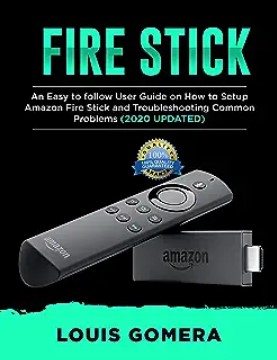
L'Amazon Fire TV Stick est disponible en différentes versions sur Amazon. Vous l'avez pour seulement 2,99 $ sur Amazon, et ce n'est pas tout. Vous pouvez l'obtenir gratuitement si vous êtes abonné à Kindle Unlimited.
2. Google Chromecast

Vous pouvez acheter le tout dernier Google Chromecast sur Amazon. Vous pouvez ainsi regarder plus de 2 000 applications en streaming avec une résolution allant jusqu'à 1080. Vous pouvez l'obtenir pour seulement 55,99 $ sur Amazon.
Mais soyez toujours très prudents. Dans certains cas, un écran noir s'affiche en raison d'un problème avec votre vidéo. C'est tellement frustrant quand on en fait l'expérience. Nous avons donc préparé une solution pour résoudre immédiatement le problème.
Réparer l'écran noir des vidéos en streaming avec Wondershare Repairit-Video Repair
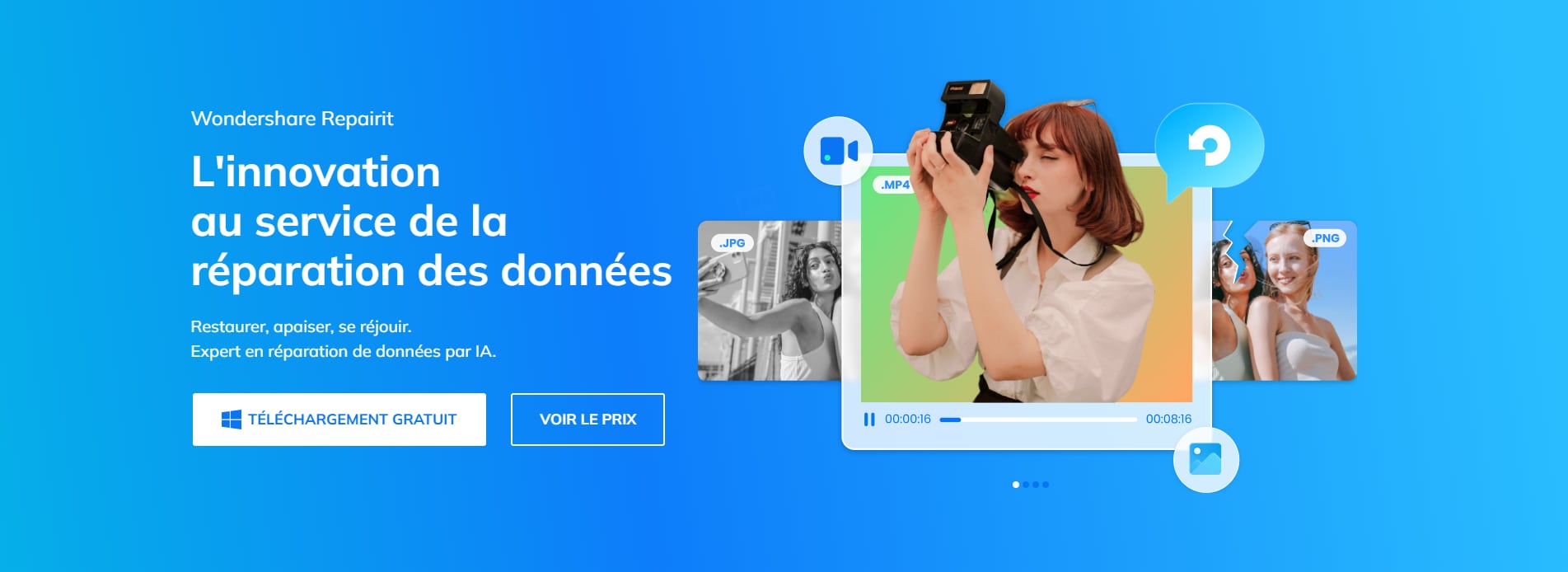
Wondershare Repairit-Video Repair est la solution pour résoudre vos problèmes d'écran noir sur les vidéos en streaming. Vous pouvez obtenir ce logiciel gratuitement, et il est conçu pour réparer les vidéos qui ont été endommagées, quelle que soit l'ampleur des dégâts. La vidéo est même plus belle ! Vous pouvez l'utiliser sur les ordinateurs Windows et Mac, c'est donc un outil flexible pour sauver et améliorer vos vidéos.
Caractéristiques principales
- Réparez les problèmes vidéo tels que les vidéos floues, les écrans noirs, les vidéos sans son, etc.
- Repairit propose plus de 15 formats vidéo différents. Il s'agit notamment des formats MP4, MOV, MKV, etc.
- Vous pouvez utiliser le mode de réparation avancé si vos vidéos sont gravement endommagées.
- Il prend en charge un large éventail de supports de stockage. Comme les appareils photo, les disques durs, les téléphones portables et les cartes SD
- Repairit propose un mode d'analyse rapide et avancé. Cette fonction peut être utilisée en fonction du niveau de corruption du fichier vidéo.
Comment résoudre le problème de l'écran noir des vidéos diffusées en continu ?
Étape 1Obtenir Wondershare Repairit
Téléchargez et installez Wondershare Repairit sur votre ordinateur Windows ou Mac.
Étape 2Ajouter vos vidéos endommagées
Dans la section Réparation vidéo, cliquez sur le bouton +Ajouter pour inclure vos fichiers vidéo cassés à réparer.

Étape 3Lancer la réparation de votre vidéo
Une fois que vous avez ajouté vos vidéos endommagées, cliquez sur le bouton Réparer pour lancer le processus de réparation.

Il vous sera demandé d'enregistrer et de prévisualiser les vidéos corrigées lorsque l'opération sera terminée. Cliquez simplement sur OK pour les enregistrer.

Étape 4Prévisualisation et enregistrement des vidéos corrigées
Cliquez sur Aperçu pour visionner les vidéos réparées et vous assurer qu'elles sont réparées à votre satisfaction avant de les enregistrer.

Si vous êtes satisfait du résultat, cliquez sur Enregistrer et choisissez un nouvel emplacement pour les stocker.

Cela prendra quelques instants, soyez patient.
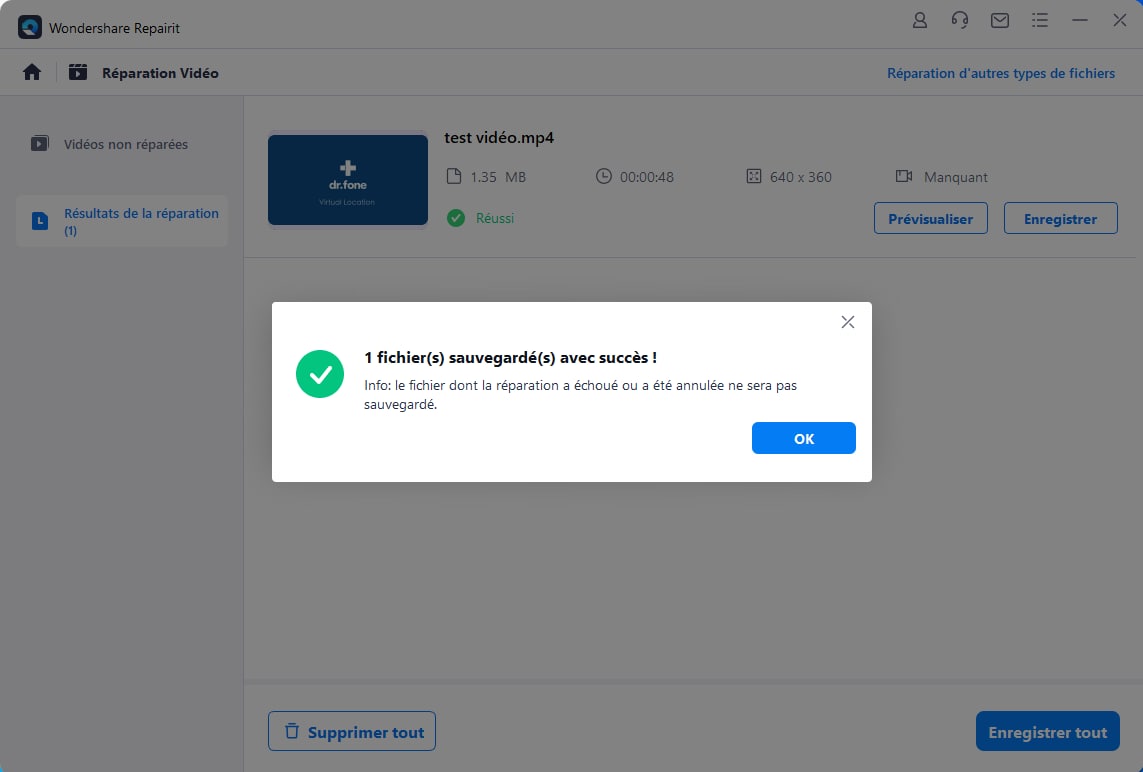
Conclusion
Faire face à un écran noir sur votre TV TCL Roku peut être un casse-tête, mais ne vous inquiétez pas ! Il existe des solutions simples qui vous permettront de profiter à nouveau de vos émissions préférées en un rien de temps. De la vérification des câbles à la réinitialisation du téléviseur en passant par la mise à jour des logiciels, ces mesures peuvent faire des miracles. Si le problème persiste, il est préférable de contacter le service clientèle. Et si vous envisagez d'autres solutions, des appareils comme le Fire TV Stick d'Amazon ou le Chromecast de Google conviennent parfaitement. Si vous rencontrez des problèmes d'écran noir avec des fichiers vidéo, des outils tels que Wondershare Repairit-Video Repair vous aident à résoudre ces problèmes de manière transparente.
FAQ
-
Pourquoi mon téléviseur TCL Roku affiche-t-il un écran noir après une panne de courant ou une surtension ?
Les coupures de courant ou les surtensions peuvent perturber le fonctionnement du téléviseur et provoquer un écran noir. Essayez de débrancher le téléviseur pendant quelques minutes et de le rebrancher pour voir si cela résout le problème. Si le problème persiste, envisagez de réinitialiser le téléviseur ou de contacter le service clientèle. -
Un câble HDMI défectueux peut-il entraîner l'affichage d'un écran noir sur le téléviseur TCL Roku ?
Un câble HDMI défectueux ou endommagé peut contribuer à l'apparition d'un écran noir. Essayez d'utiliser un autre câble HDMI ou de brancher le câble existant sur un autre port HDMI du téléviseur pour déterminer si le problème vient du câble ou du port. Branchez solidement le câble pour assurer une connexion stable. -
Combien de temps dois-je attendre après la réinitialisation de mon téléviseur TCL Roku pour que le problème de l'écran noir se résolve ?
Après avoir effectué une réinitialisation d'usine sur le téléviseur, le processus de réinitialisation peut prendre quelques minutes. Laissez au téléviseur le temps de redémarrer et d'initialiser les paramètres. Si l'écran noir persiste après la réinitialisation, contactez le service clientèle pour obtenir des conseils supplémentaires.



